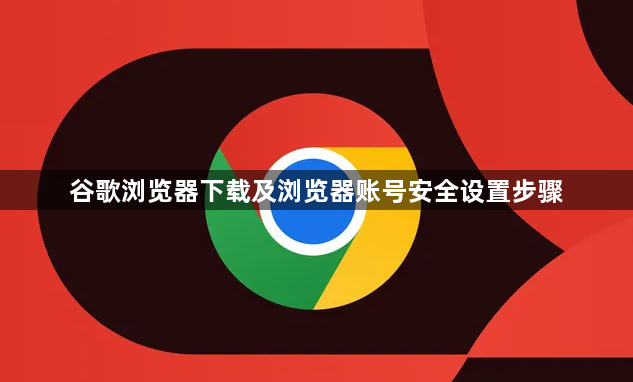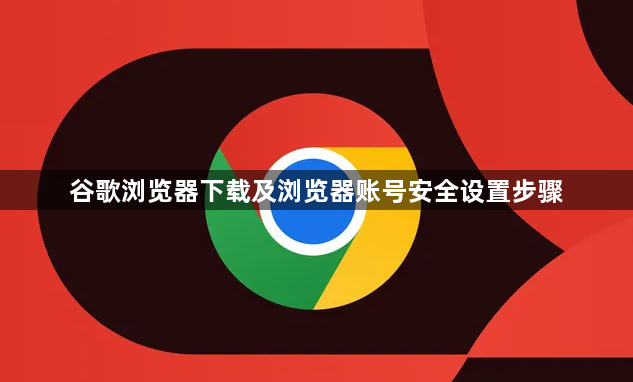
以下是谷歌浏览器下载及浏览器账号安全设置步骤:
一、谷歌浏览器下载
1. 进入官网:打开设备中的浏览器,输入Chrome浏览器的官方网址(https://www.google.com/intl/zh-CN/chrome/),进入谷歌浏览器的官网。
2. 点击下载按钮:在页面右上角找到“下载”按钮,点击进入下载页面。
3. 选择版本:根据自己的操作系统(如Windows、Mac、Linux等)选择合适的Chrome浏览器版本,然后点击相应的下载链接开始下载。
4. 安装浏览器:下载完成后,找到下载的安装文件,双击运行它,按照安装向导的提示完成Chrome浏览器的安装过程。在安装过程中,可选择是否将Chrome设置为默认浏览器等选项。
二、浏览器账号安全设置
1. 开启增强型保护:打开Chrome浏览器,点击右上角的三个点图标,选择“设置”。在设置页面中,向下滚动到“隐私和安全”部分,点击“安全浏览”。开启“增强型保护”选项,这可以帮助拦截恶意下载和网站,保护你的密码和其他敏感信息不被窃取。
2. 管理已保存的密码:在Chrome浏览器中,点击右上角的三个点图标,选择“设置”,然后点击“自动填充”选项下的“密码”。在这里,你可以看到已保存的所有密码。你可以点击右侧的眼睛图标来查看密码,或者点击上方的垃圾桶图标来删除不需要的密码。为了更安全地管理密码,建议使用Chrome自带的密码生成器来创建复杂且唯一的密码,并定期更新密码。
3. 登录谷歌账户并同步数据:确保你已经拥有一个谷歌账户。在Chrome浏览器中,点击右上角的个人头像,选择“添加其他用户”。在弹出的窗口中,选择“为这台计算机上的所有用户启用同步”,并登录你的谷歌账户。登录后,Chrome浏览器会自动与你的谷歌账户同步,包括书签、历史记录、密码等数据。这样,你可以通过谷歌账户的密码来保护Chrome浏览器的数据,并且在其他设备上使用相同的谷歌账户登录时,可以方便地同步这些数据。
4. 检查扩展程序权限:点击右上角的三个点图标,选择“更多工具”-“扩展程序”。在这里,你可以看到已安装的所有扩展程序。对于每个扩展程序,检查其所需的权限,只授予必要的权限,避免过度授权导致安全风险。如果发现某个扩展程序不再需要或存在安全隐患,可将其禁用或卸载。